
Cómo transferir archivos desde Android a una unidad flash USB con o sin OTG

¿Tiene algunas imágenes preciosas que desea transferir desde un teléfono Android a una unidad flash USB como copia de seguridad? ¿O tal vez tiene algunos documentos que necesita transferir desde su dispositivo Android a una unidad flash USB para usarlos en una computadora diferente? ¡Pues estás de suerte! Es muy fácil transferir archivos desde Android a una unidad flash USB. Sólo necesita las instrucciones correctas y la transferencia será pan comido. Así que abróchate el cinturón y prepárate para realizar transferencias con esta guía.
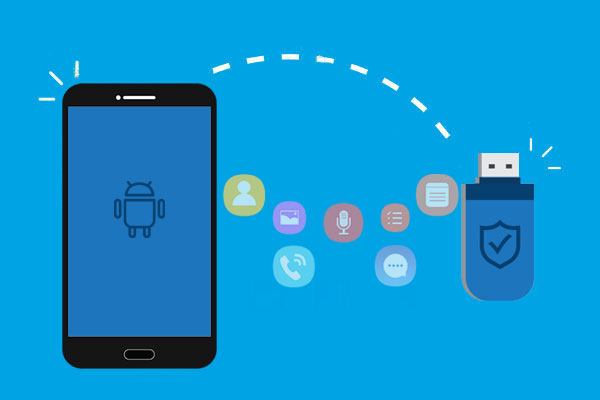
La respuesta es definitivamente sí. Es posible transferir archivos desde Android a una unidad flash USB. Puedes hacerlo fácilmente con un cable OTG. Si no tienes un cable OTG, aún puedes lograr este objetivo. Sigue leyendo para aprender más.
¿Cómo transferir archivos desde un teléfono a un USB sin una computadora? Si tienes OTG, este proceso será muy sencillo. Hoy en día, la mayoría de los dispositivos Android admiten la transferencia de archivos a unidades flash USB mediante tecnología OTG. Así es como funciona en unos sencillos pasos:
Paso 1. Inserta el Pendrive en un puerto USB más grande de tu OTG y conecta el teléfono Android al otro extremo del cable OTG.

Paso 2. Verás la notificación que indica que la unidad flash está conectada. Si no está conectado, haga clic en la unidad USB para obtener más opciones y elija "Transferir archivos".
Paso 3. Abra la aplicación "Archivos" y haga clic en "Almacenamiento interno". Busque los archivos que desea transferir abriendo una carpeta y presionando prolongadamente los archivos para seleccionarlos.
Paso 4. Haz clic en el menú de tres puntos en la esquina superior derecha y elige "Copiar".
Paso 5. Ahora, pega los archivos en la unidad flash y presiona "Listo".

¿Cómo puedo saber si mi teléfono es compatible con OTG? Puede consultar la información de soporte de OTG en las especificaciones del dispositivo o intentar conectar un adaptador OTG para verificar la compatibilidad.
Si no posee un adaptador OTG y desea transferir archivos desde Android a una unidad flash USB, ¡no se preocupe! Aún puedes hacerlo usando estos métodos simples:
Coolmuster Android Assistant es la mejor manera de transferir archivos desde su dispositivo Android a una unidad flash USB sin OTG. Con este software, puede transferir rápida y fácilmente cualquier tipo de datos. La herramienta funciona a las mil maravillas con su interfaz increíblemente fácil de usar.
Con sólo unos pocos clics, puede transferir rápidamente archivos desde su dispositivo Android a la computadora y moverlos a la unidad flash USB. El proceso es rápido y seguro, por lo que no tienes que preocuparte por perder tus datos.
Por qué el Asistente Android es la mejor herramienta hasta ahora:
Este producto admite múltiples tipos de datos. Aquí, tomamos como ejemplo cómo transferir fotos desde un teléfono a una memoria USB:
01 Descargue el software en la computadora y ejecútelo.
02 Conecte su dispositivo y Pendrive a la computadora. Asegúrese de habilitar la depuración de USB y otorgar permisos cuando se le solicite. Espere un tiempo hasta que el software reconozca el programa. Verás la interfaz principal mostrada en la pantalla con la información de tu Android .

03 Haga clic en cada archivo que desee transferir desde el panel izquierdo, obtenga una vista previa del contenido y elija marcando los archivos específicos o haga clic en "Verificar todo" para seleccionarlos. Ahora haga clic en "Exportar", luego "examinar" y elija la unidad flash USB en la ventana de solicitud. Después de eso, presione "Aceptar" para guardar en USB.

Guía de vídeo
Si no desea instalar software adicional, también puede utilizar una computadora como intermediaria para transferir archivos desde Android a una unidad flash USB. Sin embargo, este proceso es relativamente más complicado:
Paso 1. Primero, conecta Android a tu computadora usando el cable USB. Ahora, conecta tu unidad flash a la misma computadora.
Paso 2. Selecciona la opción "Transferir archivos" en un Android , luego abre la unidad USB desde la computadora.

Paso 3. Luego, abre el administrador de archivos de tu dispositivo, selecciona los archivos que deseas transferir y arrástralos a tu computadora.
Paso 4. Inserte la unidad flash USB en la computadora y espere a que el dispositivo la detecte.
Paso 5. En tu computadora, ejecuta el "Administrador de archivos" y elige los archivos que deseas copiar a la unidad flash. Puede copiarlos y arrastrarlos a su unidad USB.
Leer más: Si borra accidentalmente datos de su unidad flash USB durante el proceso, no se preocupe. Aquí hay 5 métodos que lo ayudarán a recuperar fácilmente datos eliminados de su unidad flash USB .
Si necesita sincronizar archivos con frecuencia entre diferentes dispositivos, considere utilizar servicios en la nube. Aquí hay un tutorial detallado:
Paso 1. En su dispositivo Android , cargue archivos a un servicio de almacenamiento en la nube. Tomemos como ejemplo Google Drive.
Abra la aplicación Google Drive en su dispositivo Android > toque el ícono "+" > seleccione "Cargar" > elija los archivos que desea cargar. Los archivos se cargarán automáticamente en su cuenta de Google Drive.

Paso 2. Inicie sesión en la misma cuenta de servicio en la nube en su computadora, descargue los archivos a su unidad local y luego cópielos a su unidad flash USB.
Compatibilidad de formatos de archivo: asegúrese de que el formato de archivo que desea transferir sea compatible tanto con la unidad flash USB como con el dispositivo de destino.
Capacidad de almacenamiento: compruebe si la unidad flash USB tiene suficiente espacio de almacenamiento para recibir los archivos.
Quitar con seguridad: antes de desconectar la unidad flash USB, asegúrese de extraerla de forma segura del dispositivo Android para evitar la corrupción de datos.
Copia de seguridad de datos importantes: se recomienda hacer una copia de seguridad de sus datos Android antes de la transferencia, por si acaso.
La mayoría de los dispositivos Android admiten formatos de archivo comunes, como imágenes (JPEG, PNG), vídeos (MP4, AVI), audios (MP3, WAV) y documentos (PDF, DOCX). Sin embargo, los archivos generados por aplicaciones específicas pueden requerir la apertura de software o aplicaciones dedicadas.
Ahora que tiene formas sencillas de transferir archivos desde su dispositivo Android a una unidad USB, no tiene nada de qué preocuparse. Si desea transferir muchos tipos de archivos y administrarlos fácilmente en la computadora, Coolmuster Android Assistant es una excelente opción. ¡Este poderoso programa le permite acceder a esas carpetas internas invisibles en dispositivos Android y permite una fácil administración de todos los datos relacionados con solo un clic! Entonces, ¿por qué esperar? ¡Pruebe este extraordinario software hoy!
Artículos relacionados:
Cómo descargar un vídeo de YouTube a una unidad flash [resuelto]
Las 4 mejores formas de transferir archivos de Android a la PC mediante un cable USB
¿Cómo transferir archivos del teléfono a la PC de forma inalámbrica? [6 maneras]
6 formas principales de transferir archivos de Android a Android [Actualizado]





